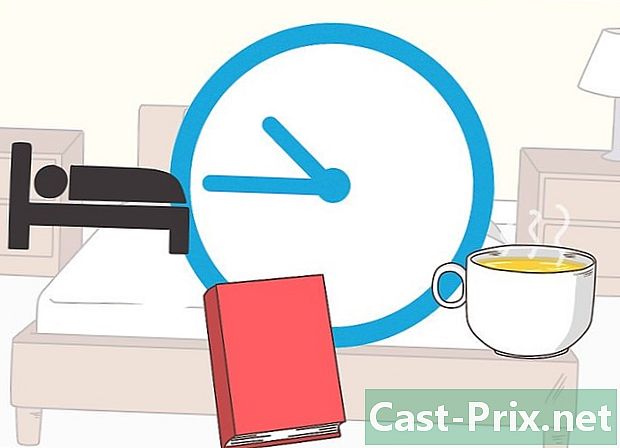So verwenden Sie Handbrake auf einem Mac
Autor:
John Stephens
Erstelldatum:
26 Januar 2021
Aktualisierungsdatum:
1 Juli 2024

Inhalt
In diesem Artikel: Öffnen Sie eine Quelldatei
Wenn Sie über eine Sammlung von DVD-Filmen verfügen, möchten Sie diese möglicherweise bereits auf ein tragbares Gerät oder Ihren Computer übertragen, damit Sie sie später anzeigen können. Nach dem Kopieren des Films müssen Sie ihn codieren, damit er mit anderen Geräten kompatibel ist. Hier wird HandBrake nützlich sein. Verwenden Sie HandBrake, um Videodateien in Formaten zu kodieren, die mit jedem Gerät kompatibel sind. Diese Anleitung erklärt, wie es geht.
Stufen
Methode 1 Öffnen Sie eine Quelldatei
-

Klicken Sie auf die Schaltfläche Quelle. Es befindet sich in der oberen linken Ecke des HandBrake-Fensters. Wählen Sie im angezeigten Menü entweder einen Ordner oder eine bestimmte Datei aus.- HandBrake kann DVD-ISO-Images, DVDs und unverschlüsselte Blu-Ray-Discs sowie nahezu jedes Videoformat öffnen.
- Mit HandBrake können Sie keine geschützten DVDs oder Blu-Ray-Discs kopieren. Sie müssen zuvor ein anderes Programm verwenden, um den Inhalt der Disc zu kopieren. HandBrake konvertiert die Videodatei in ein Format, das mit anderen Geräten kompatibel ist.
-
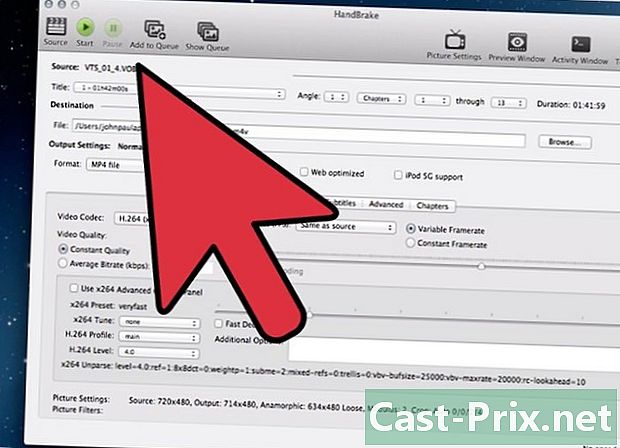
Wählen Sie die Kapitel. Wenn die Quelldatei in Kapitel unterteilt ist, können Sie diejenigen auswählen, die Sie konvertieren möchten.- Wenn es mehrere Winkel gibt, wählen Sie einen aus.
-

Wählen Sie das Ziel. Wählen Sie aus, wo Sie die konvertierte Datei speichern möchten. Gib ihm einen Namen, den du nicht vergessen wirst.
Methode 2 Codieren Sie das Video
-
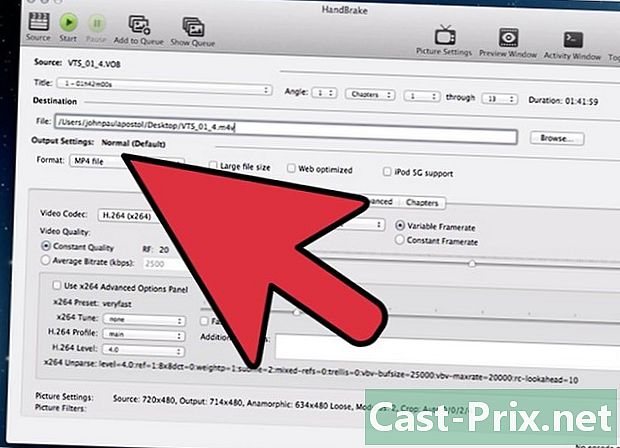
Wählen Sie die Voreinstellungen. Um den Vorgang zu vereinfachen, wählen Sie in der Liste auf der rechten Seite des Fensters das Gerät aus, auf das sich die Datei beziehen soll. Diese Voreinstellung macht die Datei vollständig kompatibel mit dem ausgewählten Gerät.- MP4 ist das beliebteste Format, daher wird es in den Einstellungen immer standardmäßig ausgewählt. Wenn Sie ein Video zum Streamen auf YouTube oder eine andere Streaming-Plattform codieren möchten, aktivieren Sie das Kontrollkästchen "Web Optimized".
- Wenn Sie ein Video kodieren, um es auf einem Computer anzuzeigen oder auf YouTube zu streamen, wählen Sie die Voreinstellungen "Normal" oder "Hoch".
-

Schauen Sie sich eine Vorschau an. Sie können auf die Schaltfläche Vorschau klicken, um eine kleine Vorschau des Videos anzuzeigen, das Sie erhalten möchten. Sie können die Qualität überprüfen, bevor Sie mit dem Verfahren beginnen. Das Codieren kann lange dauern, insbesondere wenn Sie ein qualitativ hochwertiges Video codieren. Die Erstellung der Vorschau kann einige Momente dauern. -

Passen Sie die Einstellungen an. Wenn Ihnen die Vorschau nicht gefällt, können Sie die Einstellungen über die Registerkarten anpassen. Jeder Tab entspricht einem Aspekt des Videos.- Bild: Auf dieser Registerkarte können Sie die Auflösung des Videos ändern und es zuschneiden, um beispielsweise schwarze Ränder zu entfernen.
- Filter: Diese Filter dienen zum Abspielen des Videos. Sie können die Ebenen entfernen, die anzeigen, dass das Video gefilmt wurde.
- Video: Auf dieser Registerkarte können Sie den Codec des Videos ändern, aber auch Optionen für die Qualität wie die Anzahl der Bilder pro Sekunde und die Optimierung des Videos. Eine der wichtigsten Einstellungen auf dieser Registerkarte ist der Bereich Qualität. Hier stellen Sie die Bitrate der endgültigen Datei ein. Je höher die Bitrate, desto höher ist die Qualität, aber die Datei ist viel größer als die niedrige Bitrate.
- Audio: Auf der Registerkarte Audio können Sie die im Quellvideo gefundenen Audiospuren anpassen. Sie können auch unerwünschte Spuren (wie z. B. andere Sprachen) entfernen oder die Qualität unabhängig von der Qualität des Videos anpassen.
- Untertitel: Auf dieser Registerkarte können Sie Ihren Videos Untertiteldateien hinzufügen. Diese Dateien befinden sich normalerweise im Quellordner des Videos.
- Kapitel: Hier finden Sie eine Liste der Kapitel in Ihrem Video. DVD-ISO-Images enthalten normalerweise Kapitel. Sie können es auch selbst importieren.
- Erweitert: Diese Registerkarte ist normalerweise deaktiviert. Sie können aktivieren, indem Sie das entsprechende Kontrollkästchen auf der Registerkarte Video aktivieren. Auf dieser Registerkarte können Sie alles einstellen, was mit dem x264-Codec zusammenhängt.
- Das Ändern der Voreinstellungen kann dazu führen, dass das Video für das ausgewählte Gerät nicht mehr lesbar ist. Dieses Risiko wird zu einer Gewissheit, wenn Sie die Anzahl der Bilder pro Sekunde oder die Größe des Bildes geändert haben.
-
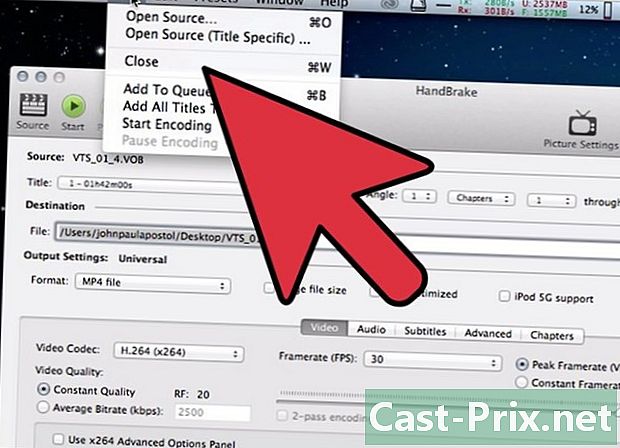
Fügen Sie das Projekt der Warteschlange hinzu. Wenn Sie mehrere Dateien gleichzeitig codieren, klicken Sie nach dem Anpassen der Voreinstellungen auf die Schaltfläche Zur Warteschlange hinzufügen. Das Projekt wird der Warteschlange anderer Videos hinzugefügt, die beim Starten des Programms codiert werden.- Sie können auf Warteschlange anzeigen klicken, um eine Liste der ausstehenden Projekte anzuzeigen.
-
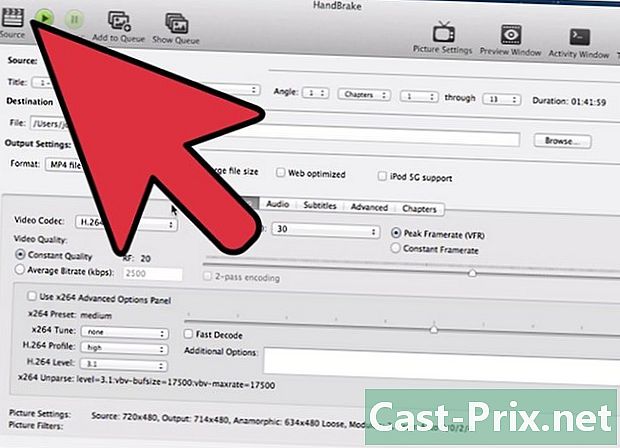
Starten Sie die Codierung. Klicken Sie auf die Schaltfläche Start, um das Kodieren von Videos in die Warteschlange zu starten. Die Codierung kann sehr lange dauern und beansprucht viele Ressourcen auf Ihrem Computer. Wenn Sie Ihren Computer in der Zwischenzeit verwenden, verlangsamen Sie die Codierung und können Fehler verursachen. -
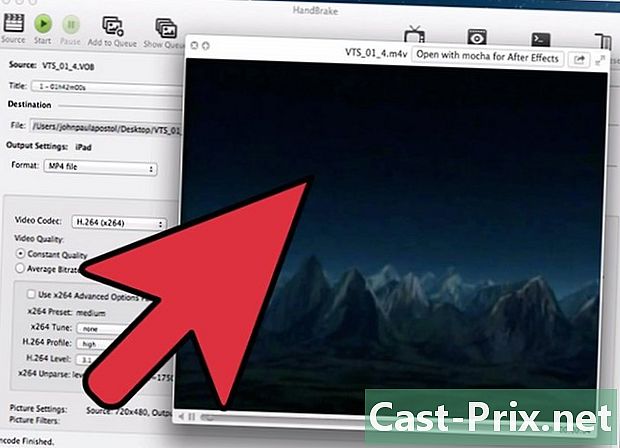
Testen Sie die codierte Datei. Wenn Sie die Codierung abgeschlossen haben, übertragen Sie sie auf Ihr Gerät oder öffnen Sie sie auf Ihrem Computer. Stellen Sie sicher, dass die Qualität für Sie stimmt und keine Fehler enthält.